1、打开光影魔术手这款软件,进入光影魔术手的操作界面,如图所示:

2、在这个界面内找到,打开选项,如图所示:

3、点击打开选项后,弹出打开图片对话框,如图所示:

4、在电脑里找到我们需要的图片,点击下面的打开,进入图片编辑操作界面,如图所示:

5、在这个界面内找到数码暗房选项,如图所示:
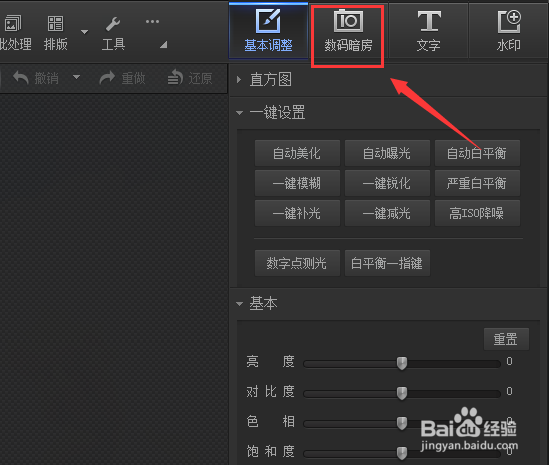
6、点击数码暗房选项,在其内找到冷绿选项,如图所示:

7、点击冷绿选项,我们的图片自动添加该效果,再次在数码暗房里找到复古选项,如图所示:
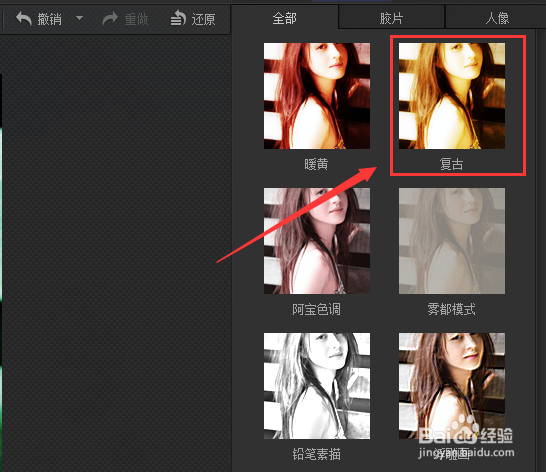
8、点击复古选项,我们的图片就在冷绿的基础上添加了复古效果,最后的图片效果如图所示:

